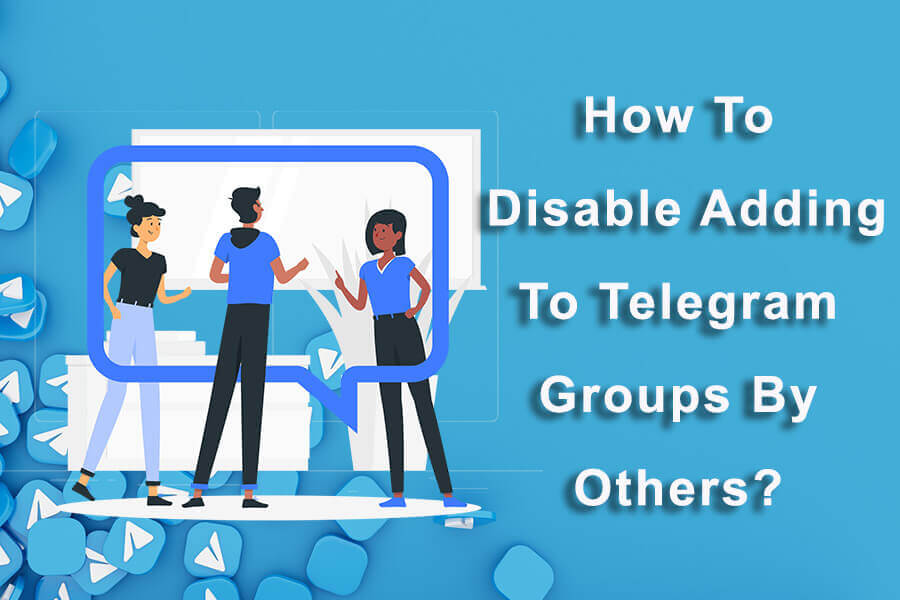အခြားသူများမှ Telegram Groups တွင် ကျွန်ုပ်ကို ပေါင်းထည့်ခြင်းကို မည်သို့ပိတ်မည်နည်း။
Telegram Groups များသို့ ပေါင်းထည့်ခြင်းကို ပိတ်ပါ။
နိဒါန်း: ကွေးနနျးစာ ကမ္ဘာတစ်ဝှမ်းရှိ သန်းနှင့်ချီသောလူများအသုံးပြုသော နာမည်ကြီးစာတိုပေးပို့ခြင်းအက်ပ်တစ်ခုဖြစ်သည်။ ပလပ်ဖောင်းသည် ၎င်း၏ အစွမ်းထက်သော အင်္ဂါရပ်များနှင့် အသုံးပြုရလွယ်ကူသော မျက်နှာပြင်ကို လူသိများသည်။ အဖွဲ့လိုက် စကားပြောခြင်းသည် အခြားသူများနှင့် ချိတ်ဆက်ရန် နည်းလမ်းကောင်းတစ်ခုဖြစ်သော်လည်း သုံးစွဲသူများ၏ တိုင်ကြားမှုများလည်း ရှိခဲ့သည်။ အဖွဲ့များသို့ ထည့်ထားသည်။ သူတို့ရဲ့သဘောဆန္ဒမပါဘဲ Telegram ပေါ်မှာ။
ဤစိုးရိမ်မှုကို ဖြေရှင်းရန်အတွက် Telegram သည် သင့်အား ခွင့်ပြုနိုင်သည့် ကိုယ်ရေးကိုယ်တာအင်္ဂါရပ်များကို ထည့်သွင်းထားသည်။ ကန့်သတ် ဘယ်သူက သင့်ကို အဖွဲ့တွေထဲ ထည့်နိုင်မလဲ။ ဤဆောင်းပါးတွင်၊ အခြားသူများမှ Telegram အဖွဲ့များသို့ထည့်ခြင်း၏ရွေးချယ်မှုကိုပိတ်ထားရန်အဆင့်များကိုသင်လေ့လာလိမ့်မည်။ ၎င်းသည် သင်၏ကိုယ်ရေးကိုယ်တာနှင့် အွန်လိုင်းတည်ရှိမှုအပေါ် ပိုမိုထိန်းချုပ်နိုင်စေရန်လည်း အာမခံပါသည်။
အခြားသူများမှ Telegram အဖွဲ့များသို့ထည့်ခြင်းကိုပိတ်ရန် အဆင့်များ
#1 Telegram ဆက်တင်များကို ဝင်ရောက်ကြည့်ရှုခြင်း- ပထမဦးစွာ သင့်စက်ပေါ်ရှိ Telegram အပလီကေးရှင်းကိုဖွင့်ပြီး ပင်မမျက်နှာပြင်သို့သွားပါ။ ကိုနှိပ်ပါ။ အလျားလိုက်မျဉ်းသုံးကြောင်း Telegram ဆက်တင်မီနူးကိုဖွင့်ရန် စခရင်၏ဘယ်ဘက်အပေါ်ထောင့်တွင်။
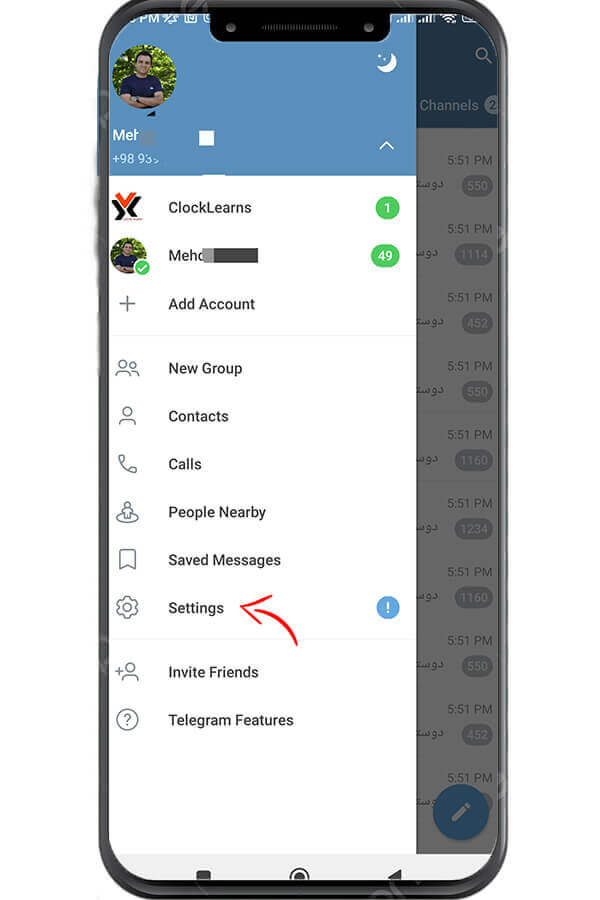
#2 ကိုယ်ရေးကိုယ်တာနှင့် လုံခြုံရေးဆက်တင်များသို့ သွားပါ- Telegram ဆက်တင်များ မီနူးအတွင်း၊ “ကိုနှိပ်ပါ။privacy နဲ့လုံခြုံရေး" အပိုင်း။ သင်၏ Telegram အကောင့်၏ ကိုယ်ရေးကိုယ်တာနှင့် လုံခြုံရေးဆက်တင်များကို သင်ဝင်ရောက်နိုင်သည်။
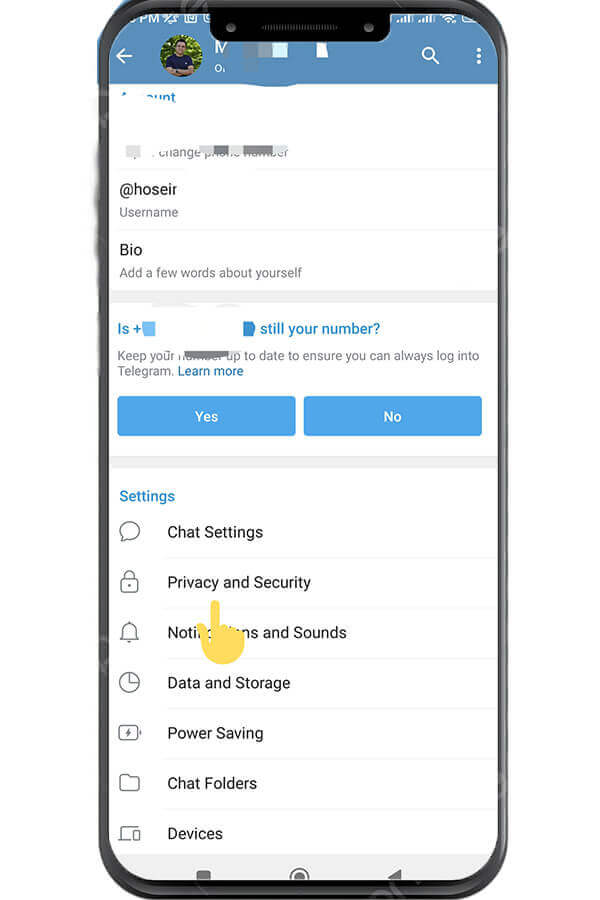
#3 အဖွဲ့ကိုယ်ရေးကိုယ်တာ ဆက်တင်များကို ပြင်ဆင်ခြင်း- ဤကဏ္ဍတွင်၊ သင့်အား မတူညီသောအဖွဲ့များနှင့် ချန်နယ်များသို့ ဖိတ်ကြားရန် မည်သူက ခွင့်ပြုထားကြောင်း သင်ဆုံးဖြတ်သည်။ ကိုနှိပ်ပါ "အဖွဲ့များ"option ကို။
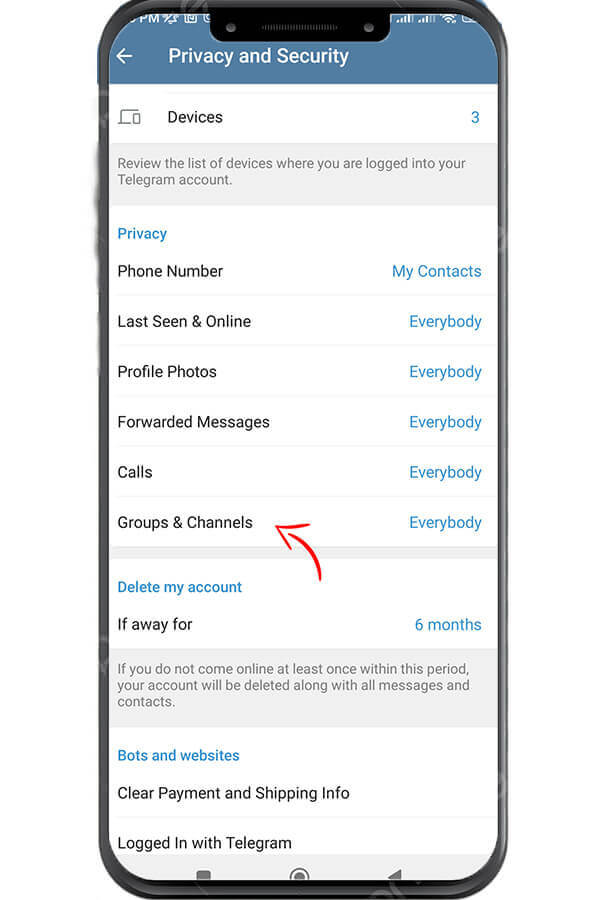
#4 ကိုယ်ရေးကိုယ်တာ ဦးစားပေးများကို ရွေးချယ်ခြင်း- "" ကိုရွေးချယ်ပြီးနောက်အဖွဲ့များ” option၊ သင်ရွေးချယ်ရန် privacy preferences အများအပြားကိုပြသလိမ့်မည်။ Telegram သည် ရွေးချယ်စရာသုံးခု ပေးသည်-
- "လူတိုင်း” – ဤရွေးချယ်မှုသည် မည်သူမဆို သင့်အား ကန့်သတ်ချက်မရှိဘဲ အဖွဲ့များသို့ ထည့်နိုင်စေပါသည်။
- "အကြှနျုပျ၏ဆက်သွယ်ရန်” – ဤရွေးချယ်မှုကို ရွေးချယ်ခြင်းဖြင့်၊ သင်သည် သင်၏အဆက်အသွယ်များစာရင်းမှ သင့်အား Telegram အဖွဲ့များသို့ ထည့်သွင်းခွင့်ပြုမည်ဖြစ်သည်။
- "မညျသူမြှ” – ဤအရာသည် သင့်အား အဖွဲ့များထဲသို့ အခြားသူများထည့်ခြင်းမှ လုံးဝပိတ်ပစ်မည့် ဆက်တင်ဖြစ်သည်။
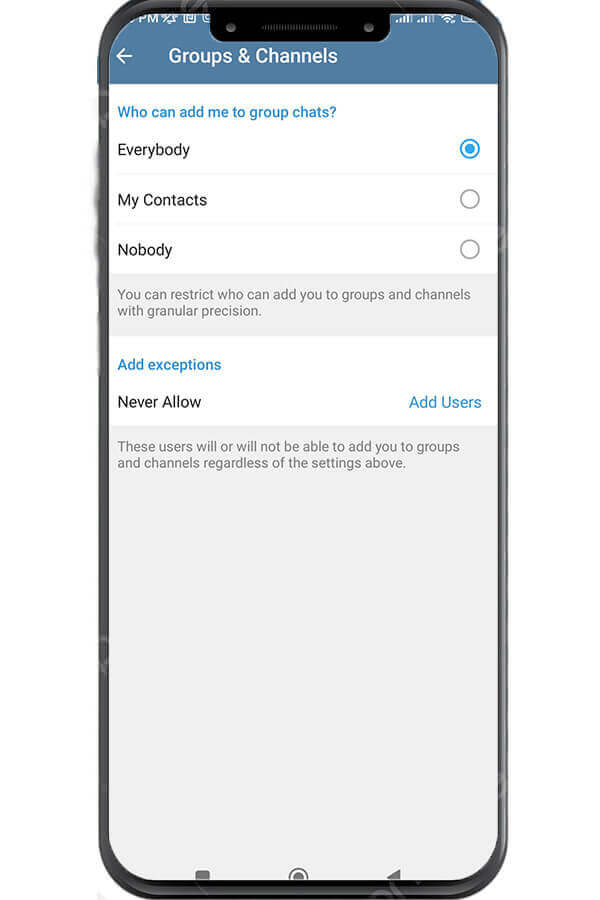
#5 "ဘယ်သူမှ" ရွေးစရာကို ရွေးချယ်ခြင်း- ကြေးနန်းအဖွဲ့များထဲသို့ မထည့်မိစေရန်အတွက်၊ “ကိုနှိပ်ပါ။မညျသူမြှ” ရရှိနိုင်သောရွေးချယ်မှုများတွင် ရွေးချယ်မှု။ အကယ်၍ သင်သည် "Nobody" ကိုရွေးချယ်ပါက၊ သင်အဖွဲ့သို့မထည့်မီတွင် အဖွဲ့လိုက်ဖိတ်ကြားချက်တိုင်းကို အတည်ပြုရန် သို့မဟုတ် ငြင်းဆိုရန် သင့်အား အကြောင်းကြားပါမည်။ သင့်ဆုံးဖြတ်ချက်ကို အတည်ပြုရန် သင့်လျော်သောခလုတ်ကို နှိပ်ပါ သို့မဟုတ် သင့်ဆုံးဖြတ်ချက်ကို အတည်ပြုရန် ပေးထားသည့် နောက်ထပ်ညွှန်ကြားချက်များကို လိုက်နာပါ။
#6 အုပ်စုပေါင်းထည့်ခြင်း ကာကွယ်ခြင်းကို အတည်ပြုခြင်း- သင်ရွေးချယ်မှုပြုလုပ်ပြီးသည်နှင့် သင့်ခွင့်ပြုချက်မရှိဘဲ အခြားလူများက သင့်အား အဖွဲ့များသို့ ထည့်နိုင်တော့မည်မဟုတ်ပါ။ ယခုတွင် သင့်တွင် အဖွဲ့များပါဝင်ခြင်းအပေါ် အပြည့်အဝထိန်းချုပ်နိုင်ပြီဖြစ်ပြီး အဖွဲ့၏ ဖိတ်ကြားချက်များကို လက်ခံရန် သို့မဟုတ် ငြင်းပယ်ရန် ဆုံးဖြတ်နိုင်သည်။
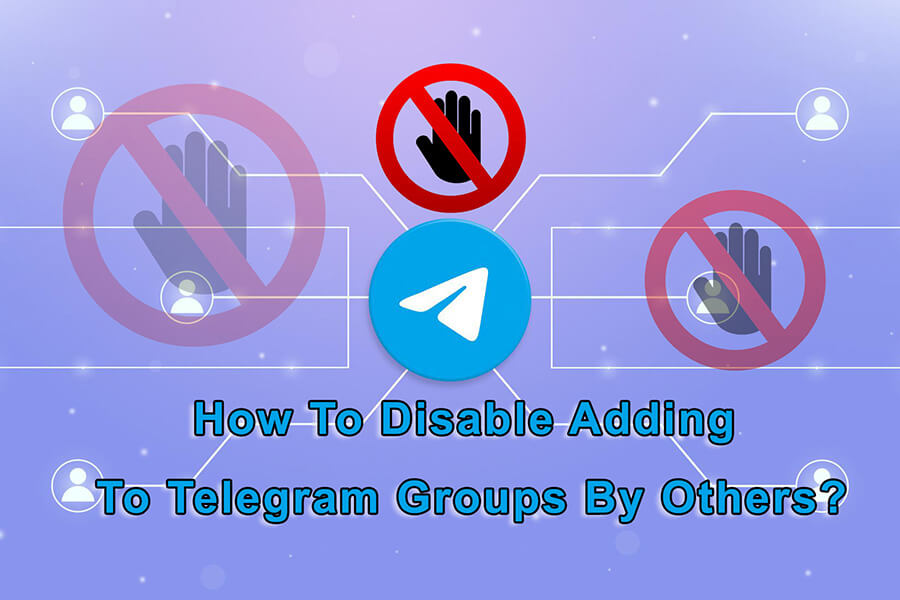
ကောက်ချက်
ဒစ်ဂျစ်တယ်ခေတ်တွင် privacy ကိုထိန်းချုပ်ခြင်းသည် အရေးကြီးပါသည်။ အခြားသူများကို သင်ထည့်သွင်းခြင်းမှ ပိတ်ထားခြင်းဖြင့် ကြေးနန်းအဖွဲ့များသင်၏အွန်လိုင်းတည်ရှိမှုနှင့် ဆက်သွယ်မှုများကို ပိုမိုထိန်းချုပ်နိုင်စေရန် သေချာစေနိုင်သည်။
အထက်တွင်ဖော်ပြထားသော ဤရိုးရှင်းသောအဆင့်များဖြင့် သင်သည် Telegram ဆက်တင်များကို ကြည့်ရှုနိုင်ပြီး သီးသန့်ဆက်တင်များကို ဝင်ရောက်ကြည့်ရှုနိုင်ပါသည်။
ခွင့်ပြုချက်မရှိဘဲ အခြားသူများ သင့်အား အဖွဲ့များထဲသို့ ထည့်ခြင်းမှ တားဆီးရန် "Nobody" option ကို ရွေးပါ။ ဤဆက်တင်များနှင့်အတူ၊ သင်သည် Telegram တွင် ပိုမိုကိုယ်ရေးကိုယ်တာနှင့် လုံခြုံသောပတ်ဝန်းကျင်ကို တွေ့ကြုံခံစားနိုင်ပါသည်။